ВУЗ: Не указан
Категория: Не указан
Дисциплина: Не указана
Добавлен: 02.02.2024
Просмотров: 30
Скачиваний: 0
ВНИМАНИЕ! Если данный файл нарушает Ваши авторские права, то обязательно сообщите нам.
Программный комплекс «ФИД. Аналитика»
Руководство по эксплуатации
Листов
Аннотация
Настоящий документ представляет собой руководство оператора комплекса программ «ФИД. Аналитика» (далее - ФИДА, программный комплекс, программа).
Документ предназначен для персонала ответственного за эксплуатацию ФИДА в части использования по назначению.
Основная часть документа содержит сведения об условиях выполнения и выполнении ФИДА.
СОДЕРЖАНИЕ
1.Назначение Программы 4
2.Условия выполнения программы 5
2.1.Условия, необходимые для выполнения программы 5
2.2.Минимальный и (или) максимальный состав аппаратурных средств 5
3.Выполнение программы 6
3.1.Последовательность действий оператора, обеспечивающих загрузку программы 6
3.2.Последовательность действий оператора, обеспечивающих запуск программы 6
3.3.Выполнение программы 6
3.4.Последовательность действий оператора, обеспечивающих завершение программы 15
Перечень принятых сокращений 16
-
Назначение Программы
Функциональное назначение комплекса программ «ФИД. Аналитика»:
-
извлечение данных из внешних источников; -
приведение данных к человекочитаемому виду для последующего анализа; -
визуализация полученных данных при помощи набора готовых инструментов аналитики (интерактивные таблицы, графики, диаграммы, карты); -
сохранение состава и порядка действий, выполняемых пользователем, для получения отдельного аналитического отчета, графика, диаграммы или иного результата работы; -
формирование пользовательских аналитических панелей различного уровня сложности с помощью индивидуальной настройки домашней страницы пользователя; -
экспорт аналитических данных в требуемых форматах: doc, docx, odt, pdf, jpg, png, csv, xls, xlsx.
Эксплуатационное назначение комплекса программ «ФИД. Аналитика»:
-
производственная среда ОГВ и ОИВ; -
некоммерческие организации; -
операторы ПОС, РОИ, ФКГС, МИАОГ.
-
Условия выполнения программы-
Условия, необходимые для выполнения программы
-
Условия эксплуатации - соответствующие условиям эксплуатации средств вычислительной техники 1-3-й групп (согласно п. 1.3.1 ГОСТ 21552-84).
Нормальными климатическими условиями эксплуатации СВТ 1-3-й групп являются: температура окружающего воздуха (20 ± 5) °С, относительная влажность (60 ± 15) %, атмосферное давление от 84 до 107 кПа (от 630 до 800 мм рт. ст.).
-
Минимальный и (или) максимальный состав аппаратурных средств
Клиентская часть технических средств:
-
устройство типа «настольный компьютер», «ноутбук».
Серверная часть технических средств:
-
сервер базы данных; -
сервер приложений; -
web-сервер.
Рекомендованные технические характеристики клиентской части технических средств приведены в таблице ниже (Таблица 1).
Таблица 1 - Рекомендованные технические характеристики клиентской части технических средств
| Тип устройства | Рекомендуемые характеристики |
| Настольный компьютер | Процессор: 2.20 ГГц / RAM: 4 Гб / HDD: 512 Гб Монитор: LCD 19' |
| Ноутбук | Процессор: 2.20 ГГц / RAM: 4 Гб / HDD: 512 Гб Диагональ экрана: LCD 19' |
-
Выполнение программы-
Последовательность действий оператора, обеспечивающих загрузку программы
-
Работа с программным комплексом осуществляется с помощью приложения обозревателя страниц Интернет (далее – web-браузер): Google Chrome, Microsoft Edge, Mozilla Firefox, Apple Safari, Opera, Яндекс.Браузер.
Для начала работы с программой, оператор должен запустить загрузочный модуль web-браузера. Ввод программы в оперативную память осуществляется загрузчиком операционной системы автоматически.
-
Последовательность действий оператора, обеспечивающих запуск программы
Для запуска программного комплекса в адресной строке браузера необходимо ввести http-адрес ФИДА и нажать на клавиатуре клавишу
-
Выполнение программы
После запуска программы открывается страница авторизации (Рисунок 1).

Рисунок 1 – Страница авторизации
После активации пиктограммы «Вход» необходимо ввести учетные данные (логин и пароль), после чего активировать пиктограмму «Войти».
Если данные учетной записи корректны и идентификация прошла успешно, то отобразится аналитическая панель (Рисунок 2).
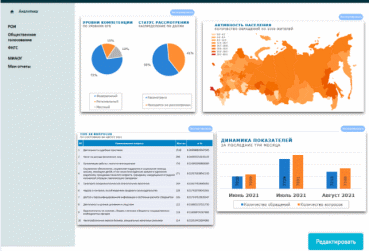
Рисунок 2 – Аналитическая панель
Программный комплекс предоставляет унифицированный графический пользовательский интерфейс, адаптированный для работы на устройствах типа «настольный компьютер», «ноутбук».
Главное меню представлено в виде текстового меню и располагается в левой части экрана (Рисунок 3).

Рисунок 3 – Главное меню
В центральной части экрана отображается аналитическая панель с преднастроенными индикаторами (Рисунок 4).
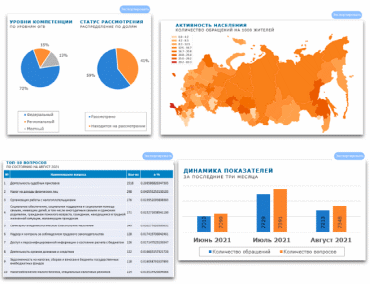
Рисунок 4 – Центральная часть экрана
После активации пиктограммы «Редактировать», пользователь может удалить (элемент управления содержимым 1 на рисунке ), переместить удалить (элемент управления содержимым 1 на рисунке ) или добавить удалить (элемент управления содержимым 1 на рисунке ) индикатор используя соответствующие элементы управления содержимым (Рисунок 5).
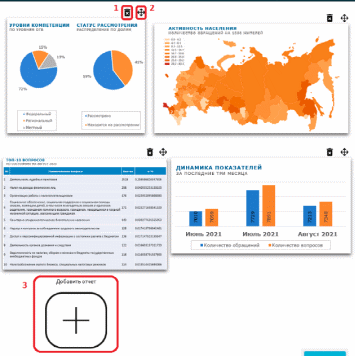
Рисунок 5 – Индивидуальная настройка аналитических панелей различного уровня сложности
После завершения индивидуальной настройки аналитической панели необходимо активировать пиктограмму «Сохранить» (Рисунок 6).
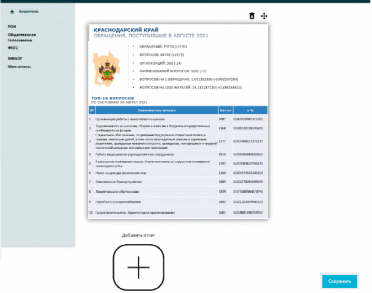
Рисунок 6 – Сохранить изменения
Данные, на основании которых сформированы выведенные на аналитическую панель индикаторы, могут быть выгружены во внешние файлы. Для выгрузки данных необходимо активировать пиктограмму «Экспортировать» (Рисунок 7) и выбрать формат файла. Загрузка файла с данными, на основании которых сформирован индикатор будет осуществлена автоматически.

Рисунок 7 – Экспортировать
Главное меню используется для навигации по разделам программного комплекса (Рисунок 8):
-
Аналитика. При активации пиктограммы открывается аналитическая панель ФИДА; -
РОИ. При активации пиктограммы открывается страница, на которой отображается список преднастроенных отчетов, формирующихся на основании данных, получаемых из следующего источника: «Российская общественная инициатива». -
Общественное голосование. При активации пиктограммы открывается страница, на которой отображается список преднастроенных отчетов, формирующихся на основании данных, получаемых из «Подсистемы общественного голосования» следующего источника: «Платформа обратной связи». -
ФКГС. При активации пиктограммы открывается страница, на которой отображается список преднастроенных отчетов, формирующихся на основании данных, получаемых из следующего источника: «Формирование комфортной городской среды». -
МИАОГ. При активации пиктограммы открывается страница, на которой отображается список преднастроенных отчетов, формирующихся на основании данных, получаемых из следующего источника: «Мониторинг и анализ обращений граждан». -
Мои отчеты. При активации пиктограммы открывается страница, на которой отображается список отчетов, настроенных и сохраненных текущим оператором программного комплекса.

Рисунок 8 - Разделы программного комплекса
Страница, на которой отображается список преднастроенных отчетов, формирующихся на основании данных, получаемых из следующего источника: «Российская общественная инициатива» приведена на рисунке ниже (Рисунок 9).
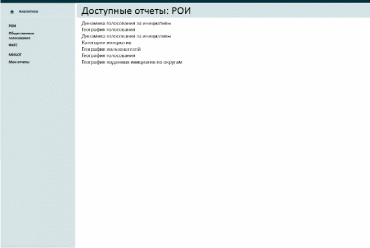
Рисунок 9 – Список преднастроенных отчетов
Для работы с данными пользователю необходимо активировать гиперссылку отчета, после чего на экране отобразится рабочая область отчета (Рисунок 10).
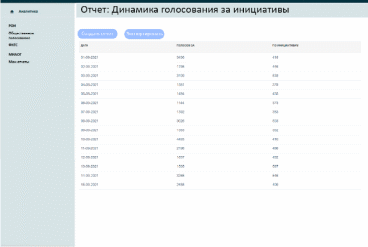
Рисунок 10 – Рабочая область преднастроенного отчета
Данные отчета могут быть выгружены во внешние файлы.
Для выгрузки данных необходимо активировать пиктограмму «Экспортировать» (Рисунок 11) и выбрать формат файла. Загрузка файла с данными, на основании которых сформирован индикатор будет осуществлена автоматически.
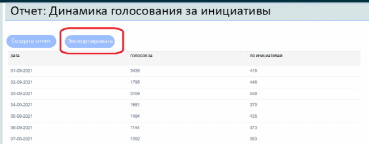
Рисунок 11 - Выгрузка данных
Также, на основании данных отчета могут быть сформированы пользовательские отчеты.
Для формирования пользовательского отчета необходимо активировать пиктограмму «Создать отчет» (Рисунок 12).
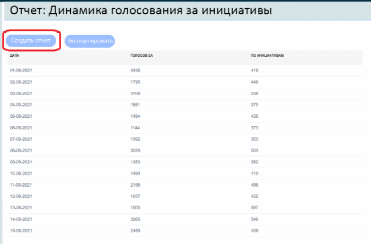
Рисунок 12 – Создать отчет
После активации пиктограммы «Создать отчет» активируется инструментарий работы с индивидуальными алгоритмами обработки данных и настройки индивидуальных форм предоставления аналитических данных.
В процессе работы с индивидуальными алгоритмами обработки данных и настройки индивидуальных форм предоставления аналитических данных предоставляется возможность:
-
определения состава отображаемых данных; -
выборки данных в соответствии с условиями; -
преобразования данных с применением математических и логические выражений; -
выбора вариантов визуализации аналитических данных на основании набора готовых инструментов (интерактивные таблицы, графики, диаграммы, карты); -
выгрузки полученного результата во внешние файлы.
Выполняемый состав и порядок действий, для получения отдельного аналитического отчета, графика, диаграммы, карты или иного результата работы может быть сохранен для повторного использования. Для этого необходимо активировать пиктограмму «Сохранить отчет», указать название отчета, указать необходимость выгрузки полученного результата во внешние файлы, активировать пиктограмму «Сохранить» или «Сохранить и опубликовать».
При активации пиктограммы «Сохранить» отчет становится доступен для повторного использования в разделе «Мои отчеты».
При активации пиктограммы «Сохранить и опубликовать» отчет становится доступен для повторного использования в разделе «Мои отчеты», а индикатор и/или табличная часть отчета автоматически добавляется на аналитическую панель.
Если при сохранении отчета была указана необходимость выгрузки полученного результата во внешние файлы, то загрузка файла с отчетом будет осуществлена автоматически после выбора формата файла.
При закрытии не сохраненного пользовательского отчета, выводится уведомление для подтверждения действия.
В разделе «Мои отчеты» можно отредактировать/удалить созданный оператором отчет.
-
Последовательность действий оператора, обеспечивающих завершение программы
Для корректного завершения работы с программным комплексом необходимо выйти из ФИДА: активировать пиктограмму «Выход», размещенную на верхней панели.
Перечень принятых сокращений
| «Мониторинг и анализ обращений граждан» | МИАОГ |
| «Российская общественная инициатива» | РОИ |
| «Формирование комфортной городской среды» | ФКГС |
| Подсистема общественного голосования «Платформы обратной связи» | ОГ |
Москва, 2021


